雨林木风系统_雨林木风官网_提供雨林木风Win7旗舰版、装机版系统下载

时间:2019-03-02 来源:雨林木风 浏览量:166
有朋友发现最近在使用电脑的时候Windows系统自带的照片查看器不见了,到底是怎么回事呢?没有windows系统自带的照片查看器打开照片很不方便,该怎么解决这个问题呢?今天小编就向大家简单的介绍一下找回照片查看器的方法。

找回win10系统自带的照片查看器的方法:
1.同时按下Windows徽标键和R键,打开运行命令窗口,输入“regedit”命令。
2.打开注册表编辑器之后,打开HKEY_LOCAL_MACHINE\SOFTWARE\Microsoft目录,在Microsoft目录下,找到Windows Photo Viewer\Capabilities\FileAssociations目录项,在FileAssociations目录,对着该界面单击鼠标右键,选择“新建-字符串值”菜单。
3.如果你想要打开.jpg后缀的图片文件,那么数值名称要写为.jpg,数值数据写为“PhotoViewer.FileAssoc.Tiff”,然后点击“确定”。
4.如果你想要使用Windows照片查看器查看.png后缀的文件,那么数值名称写为.png,数值数据还是为PhotoViewer.FileAssoc.Tiff数据。
5.总之,只要你想更改任何格式的图片文件打开方式,那么数值名称就是.格式名称,数值数据一直是PhotoViewer.FileAssoc.Tiff数据。
6.到这里,我们就成功修改了图片文件的打开方式,我们可以关闭注册表编辑器,然后对着你想要打开的图片格式的文件击右键,选择“打开方式”,就可以看到打开程序列表中有“Windows照片查看器”。
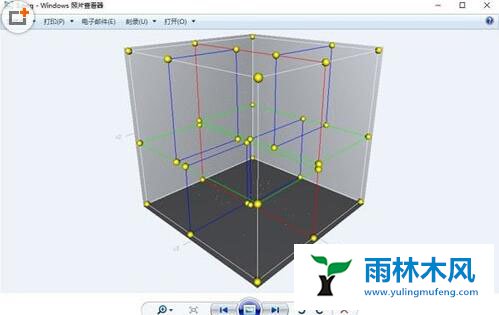
快捷方法:
将以下文本保存为Viewer.reg,双击运行添加注册表:
Windows Registry Editor Version 5.00
[HKEY_LOCAL_MACHINE\SOFTWARE\Microsoft\Windows Photo Viewer\Capabilities\FileAssociations]
".bmp"="PhotoViewer.FileAssoc.Tiff"
".gif"="PhotoViewer.FileAssoc.Tiff"
".jpg"="PhotoViewer.FileAssoc.Tiff"
".jpeg"="PhotoViewer.FileAssoc.Tiff"
".png"="PhotoViewer.FileAssoc.Tiff"
".tif"="PhotoViewer.FileAssoc.Tiff"
".tiff"="PhotoViewer.FileAssoc.Tiff"
".ico"="PhotoViewer.FileAssoc.Tiff"
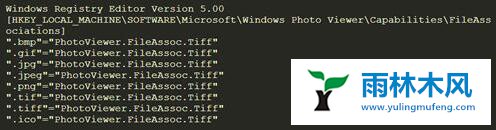
1.将所有代码复制;
2.右键创建一个文件命名为:Viewer.reg
3.将代码粘贴保存运行
以上就是关于win10系统自带的照片查看器的不见的找回方法
雨林木风网站发布的系统仅为个人自己网站测试和学习使用,请您在下载后一天24小时内删除,不可以用于任何商业用途,否则后果自负,建议您购买正版软件!
如侵犯到您的权益,请及时通知我们,我们会及时处理。雨林木风(www.yulingmufeng.com) 版权所有 备案号:蜀ICP备17033509号-6